Redmi Note 12探索版怎么提取图片文字?方法步骤详解
在数字化时代,智能手机已成为我们日常办公与学习的重要工具,Redmi Note 12 探索版凭借其出色的性能和亲民的价格,受到了众多用户的青睐,在日常使用中,我们经常需要从图片中提取文字信息,如识别文档内容、获取图片中的文字素材等,Redmi Note 12 探索版内置的多种文字识别功能,能够高效满足这一需求,本文将详细介绍该机型提取图片文字的多种方法、操作步骤及实用技巧,帮助用户充分利用手机功能提升效率。
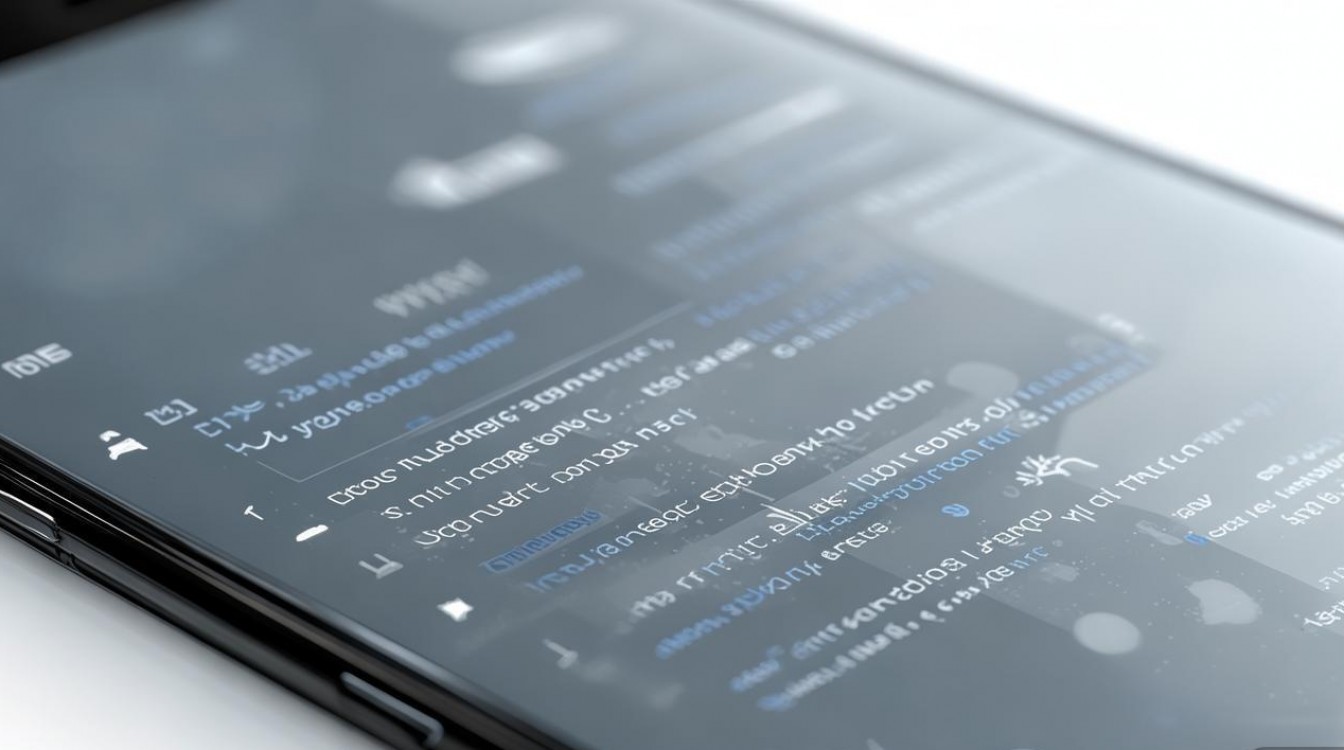
系统自带工具:小米笔记与相册文字识别
Redmi Note 12 探索版基于 MIUI 系统,内置了实用的文字识别功能,用户无需下载额外应用即可快速完成图片文字提取。
通过小米笔记提取图片文字
小米笔记支持直接插入图片并识别其中的文字,适合处理文档、白板笔记等场景。
-
操作步骤:
- 打开“小米笔记”,点击“+”号新建笔记或进入已有笔记;
- 点击工具栏中的“图片”图标,选择需要识别文字的图片(可从相册导入或直接拍摄);
- 图片插入后,长按图片选择“提取文字”,系统将自动分析图片内容并生成文本;
- 识别完成后,可直接编辑文本内容,或复制、分享至其他应用。
-
优势:支持多页图片连续识别,适合整理会议记录、课堂笔记等长文本场景,识别结果可保存为笔记或导出为PDF。

相册图片文字一键提取
对于保存在相册中的图片,MIUI 系统提供了便捷的文字识别功能,无需打开第三方应用。
-
操作步骤:
- 打开“相册”,找到需要识别文字的图片;
- 点击图片进入预览界面,向下滑动工具栏,找到“文字提取”功能(部分MIUI版本需点击“...”更多选项);
- 系统自动识别图片中的文字,并以文本卡片形式展示在图片上方;
- 点击“全选”可复制全部文字,或通过“选择”功能提取部分文本,支持直接翻译、分享或搜索。
-
适用场景:快速识别商品标签、路标、名片等单张图片中的文字,操作简单高效。
第三方应用推荐:专业OCR工具拓展功能
若需更高精度的文字识别或批量处理功能,可借助第三方OCR(光学字符识别)应用,以下为几款适配Redmi Note 12 探索版的优质工具推荐:
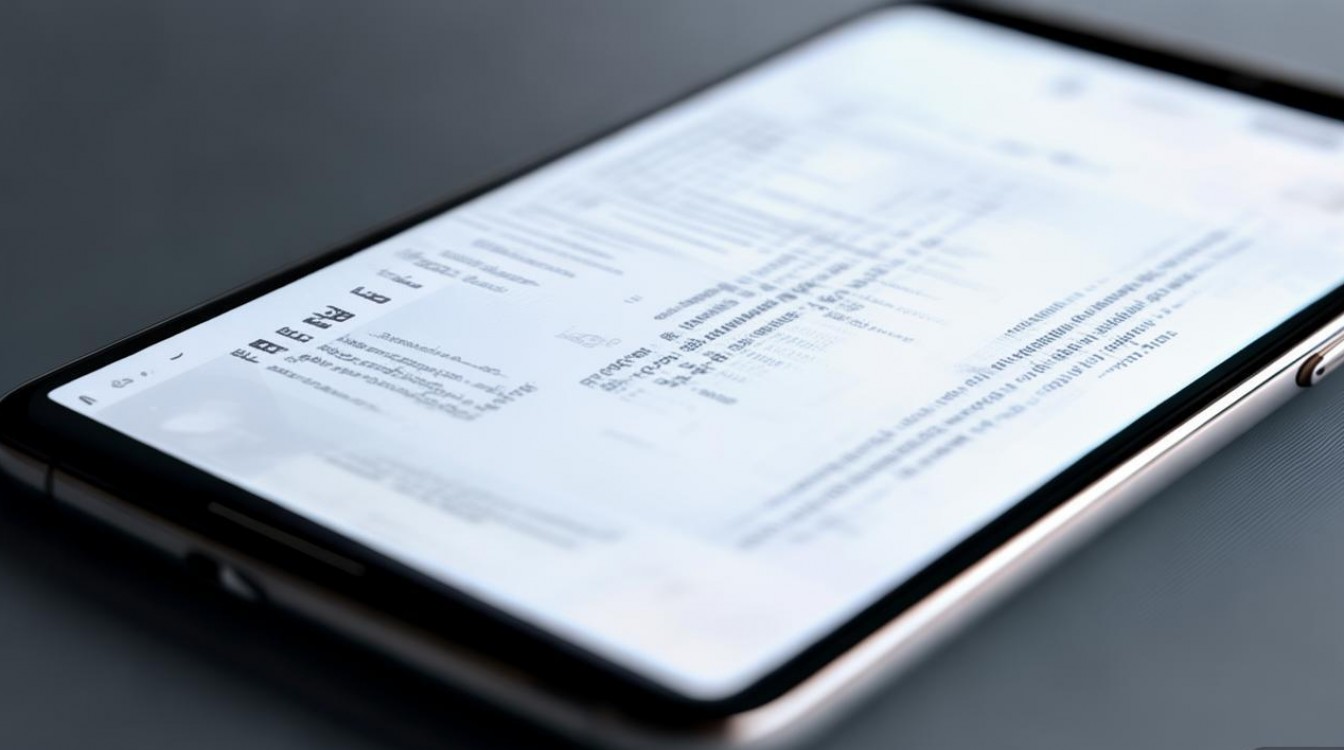
白描:多场景OCR识别工具
白描是一款功能强大的OCR应用,支持多语言识别、批量处理、表格识别等功能,适合办公和学习场景。
- 核心功能:
- 精准识别:支持中、英、日、韩等20+种语言,手写文字识别准确率较高;
- 批量操作:可一次性选择多张图片提取文字,自动合并文本;
- 表格识别:支持提取图片中的表格结构,可导出为Excel或Word格式;
- 云端同步:识别结果可保存至云端,多设备同步查看。
- 操作步骤:
下载并打开白描应用,点击“+”号导入图片,系统自动开始识别,完成后可编辑、复制或导出文本。
天若OCR屏幕取词:实时文字捕捉
若需快速识别屏幕上的文字(如网页、PDF、聊天记录等),天若OCR是理想选择。
- 特点:
- 实时取词:通过悬浮窗或快捷键触发,实时捕捉屏幕任意区域文字;
- 翻译与朗读:支持识别结果即时翻译、语音朗读,适合语言学习;
- 自定义快捷键:可设置个性化快捷键,提升操作效率。
- 使用方法:
安装后开启“无障碍服务”,在任意界面通过快捷键唤取词界面,框选文字即可识别。
Adobe Scan:专业文档扫描与识别
Adobe Scan是一款由Adobe推出的扫描应用,能将图片转化为可编辑的PDF文档,文字识别效果接近专业扫描仪。
- 功能亮点:
- 自动裁剪与增强:自动识别文档边界,优化图片清晰度;
- 多页合并:支持将多张扫描图片合并为单个PDF文件;
- OCR识别:提取的文本可直接编辑,支持字体调整和格式保存。
不同场景下的文字提取技巧
根据使用场景选择合适的方法,可进一步提升文字提取的效率与准确性。
文档资料识别:提升清晰度与对齐
- 拍摄技巧:识别文档时,尽量保持手机与页面平行,避免反光和阴影,确保文字清晰无畸变;
- 后期处理:若图片模糊,可使用系统相册的“编辑”功能调整亮度、对比度,或通过白描应用的“图片增强”功能优化;
- 格式导出:对于表格类文档,推荐使用白描或Adobe Scan,可保留表格结构并导出为Excel。
手写文字与复杂背景识别
- 手写体优化:若识别手写文字,尽量选择笔迹粗细适中的书写工具,避免连笔过多;部分应用(如白描)支持“手写模式”,可提高识别准确率;
- 背景简化:若图片背景复杂,可使用美图秀秀等应用先抠图或去除背景,再进行文字识别。
批量处理与多语言识别
- 批量操作:需处理多张图片时,优先使用第三方应用(如白描)的“批量识别”功能,节省逐张操作的时间;
- 语言切换:识别外文图片时,在应用设置中选择对应语言,避免因语言误判导致识别错误。
常见问题与解决方案
在使用文字识别功能时,用户可能会遇到以下问题,可通过以下方法解决:
| 常见问题 | 解决方案 |
|---|---|
| 识别结果准确率低 | 确保图片清晰、无倾斜;调整拍摄角度或使用图片增强功能;尝试更换识别工具。 |
| 无法识别特殊符号或公式 | 部分工具对公式识别较弱,可手动补充或使用专业公式识别软件(如Mathpix)。 |
| 识别后文字格式错乱 | 复制至Word等编辑器后,使用“清除格式”功能重新排版;或导出为PDF保留原格式。 |
| 第三方应用无法调用摄像头 | 检查应用权限设置,确保已开启“相机”和“存储空间”权限。 |
Redmi Note 12 探索版通过系统自带工具与第三方应用的结合,为用户提供了灵活高效的图片文字提取方案,无论是日常办公中的文档整理、学习资料的快速摘录,还是多语言场景的文字识别,用户都能根据需求选择合适的方法,掌握上述技巧,不仅能提升工作效率,还能充分发挥手机潜能,让数字化生活更加便捷,随着MIUI系统的持续更新,未来或将有更多实用功能加入,值得用户持续关注与体验。
版权声明:本文由环云手机汇 - 聚焦全球新机与行业动态!发布,如需转载请注明出处。












 冀ICP备2021017634号-5
冀ICP备2021017634号-5
 冀公网安备13062802000102号
冀公网安备13062802000102号